概要
WPFのTabControlは、複数のコンテンツを同時に表示するのに便利なコントロールです。この記事では、TabItemプロパティを活用する方法について説明します。
構文
XAMLの構文
<TabControl>
<TabItem Header="タブ1">
<!-- タブ1のコンテンツ -->
</TabItem>
<TabItem Header="タブ2">
<!-- タブ2のコンテンツ -->
</TabItem>
<!-- 他のタブアイテム -->
</TabControl>
コードビハインドの構文
TabControl tabControl = new TabControl(); TabItem tabItem1 = new TabItem(); tabItem1.Header = "タブ1"; // タブ1のコンテンツを追加 TabItem tabItem2 = new TabItem(); tabItem2.Header = "タブ2"; // タブ2のコンテンツを追加 // 他のタブアイテムを作成し、TabControlに追加
XAMLとコードビハインドの両方の構文でTabControlに複数のTabItemを追加する方法が示されています。それぞれのTabItemには Header プロパティがあり、これがタブの表示名となります。
使用例
XAMLの例
<TabControl>
<TabItem Header="タブ1" Height="250">
<StackPanel>
<TextBlock>タブ1のコンテンツ</TextBlock>
</StackPanel>
</TabItem>
<TabItem Header="タブ2">
<StackPanel>
<TextBlock>タブ2のコンテンツ</TextBlock>
</StackPanel>
</TabItem>
</TabControl>
コードビハインドの例
TabControl tabControl = new TabControl(); TabItem tabItem1 = new TabItem(); tabItem1.Header = "タブ1"; StackPanel stackPanel1 = new StackPanel(); TextBlock textBlock1 = new TextBlock(); textBlock1.Text = "タブ1のコンテンツ"; stackPanel1.Children.Add(textBlock1); tabItem1.Content = stackPanel1; TabItem tabItem2 = new TabItem(); tabItem2.Header = "タブ2"; StackPanel stackPanel2 = new StackPanel(); TextBlock textBlock2 = new TextBlock(); textBlock2.Text = "タブ2のコンテンツ"; stackPanel2.Children.Add(textBlock2); tabItem2.Content = stackPanel2; tabControl.Items.Add(tabItem1); tabControl.Items.Add(tabItem2);
この使用例では、XAMLとコードビハインドの両方でTabControlにTabItemを追加し、それぞれのTabItemにコンテンツを配置しています。各タブのコンテンツには TextBlock が含まれており、これがタブ内に表示される内容になります。
まとめ
この記事ではTabControlコントロールのTabItemプロパティを使用して、WPFアプリケーションで複数のタブを作成する方法を紹介しました。
重要なポイント:
- TabItemプロパティはTabControl内の個々のタブを表します。
- XAMLやコードビハインドを使用して、TabControlにTabItemを追加し、各タブにコンテンツを配置できます。
- タブのヘッダー(Header)は、タブ上部に表示されるタイトルです。
TabControlを使用することで、ユーザーが複数のセクションやビューを切り替えながらアプリケーションを操作できるようになります。これは情報を整理し、ユーザーエクスペリエンスを向上させるのに役立ちます。
タブの数やコンテンツの種類は柔軟に変更でき、デザインや機能の拡張に適しています。
TabControl内の各TabItemは独立しており、それぞれが異なるコンテンツを持つことができます。適切な設計でアプリケーションのユーザビリティを向上させましょう。
Please follow and like us:

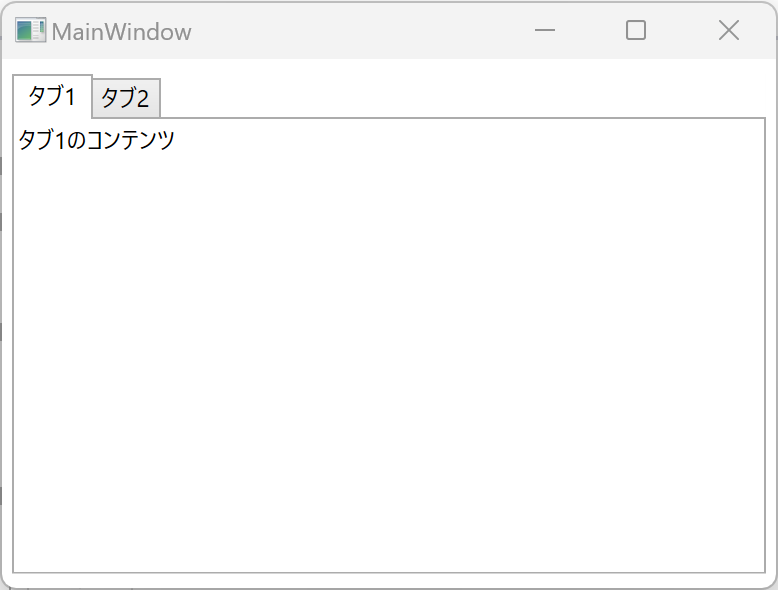

コメント